Когда я впервые начал эмулировать Android на своем компьютере, это было настоящим открытием! Теперь, когда количество приложений Android стремительно растет, все больше людей ищут лучшие эмуляторы для игр, работы или разработки. И вот я здесь, чтобы помочь вам разобраться в этом вопросе.
На протяжении лет я перепробовал множество эмуляторов, и могу сказать, что сейчас сделать это легче простого. Но вот в чем дело: список лучших эмуляторов на ПК и Mac сократился. Многие старые фавориты больше не поддерживаются, и замены найти не так просто. Например, встроенная поддержка приложений Android от Microsoft была настоящим прорывом, но, к сожалению, она уйдет в небытие в 2025 году. Поэтому пора искать другие варианты!
Если вы хотите узнать, какие эмуляторы я рекомендую, и какие из них по-настоящему стоят вашего внимания, не пропустите мой список! Я собрал свои личные впечатления и рекомендации, чтобы вы могли легко выбрать то, что вам нужно. А если вы хотите знать, как установить Android на ПК, загляните в мое подробное руководство — я там все объясняю!
Лучшие эмуляторы Android для Windows и Mac:
BlueStacks
Цена: Бесплатно
BlueStacks сегодня известен многим как самый полный эмулятор приложений для Android, и это не случайно. Работая как на Windows, так и на Mac, этот эмулятор обладает множеством функций, улучшающих опыт геймера.
Среди его популярных возможностей — инструмент сопоставления клавиш для создания настраиваемых схем управления, диспетчер экземпляров для запуска нескольких игр одновременно и функции повышения качества жизни, включая экономичный режим, который снижает потребление ресурсов. BlueStacks также самый безопасный эмулятор с сертифицированным соответствием GDPR, обеспечивая защиту данных пользователя.
Последняя версия BlueStacks 5 является самой легкой и быстрой, обеспечивая высокую производительность на всех устройствах. Она устраняет некоторые распространенные проблемы предыдущей версии, такие как раздутость, особенно на слабом оборудовании. BlueStacks также стал платформой облачных игр, предоставляя возможность опробовать мобильные игры на ПК перед их установкой. Присоединяйтесь к сообществу BlueStacks уже сегодня и узнайте, почему его выбирают более 500 миллионов игроков по всему миру!
Android Studio
Цена: Бесплатно
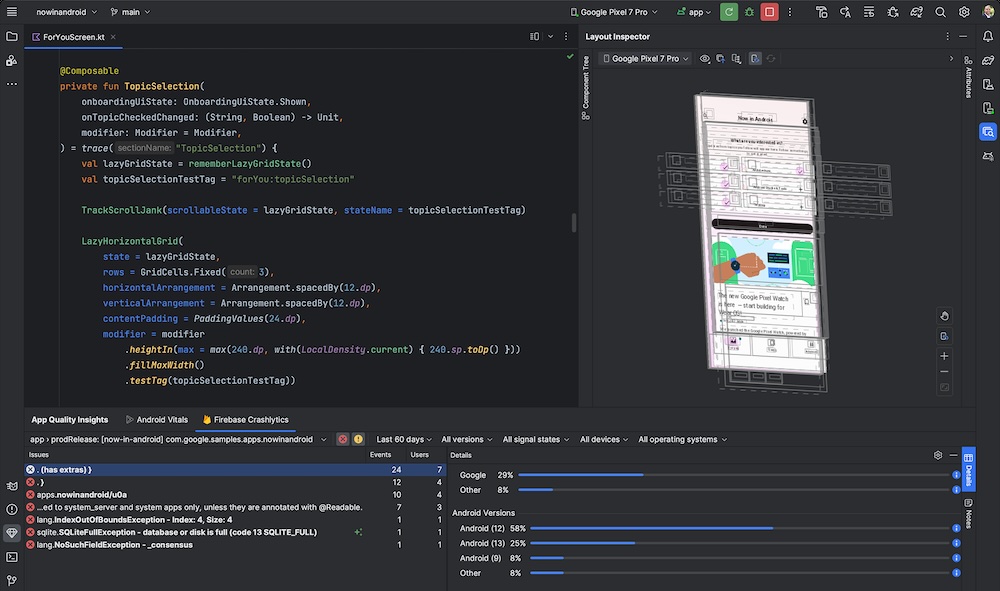
Android Studio — лучший эмулятор Android для разработчиков приложений, предлагая всестороннюю интегрированную среду разработки (IDE) с встроенным эмулятором Android. Этот эмулятор поддерживается на Windows, MacOS, Linux и ChromeOS, позволяя создавать и тестировать приложения на различных устройствах.
Даже обычные пользователи могут воспользоваться Android Studio в качестве эмулятора с приемлемой производительностью после небольшой настройки. Мы успешно использовали его для запуска различных приложений и даже игр, хотя у него нет некоторых функций, характерных для игровых эмуляторов, таких как поддержка макросов и многоэкземплярность.
Изначально настройка может показаться немного сложной, и для освоения может потребоваться неделя или две. Однако это надежный продукт, и многие разработчики используют его для создания приложений, которыми мы пользуемся каждый день. Это также один из немногих эмуляторов, поддерживающих последние версии Android и поставляющихся с Play Store. Однако для его использования вам необходимо создать AVD со значком Play Store.
В этой области есть конкуренты у Android Studio. Xamarin и Genymotion выполняют по сути те же задачи: они представляют собой IDE с встроенными эмуляторами для тестирования приложений. Xamarin поддерживает кроссплатформенность между Android и iOS, в то время как главным преимуществом Genymotion является масштабируемость, которая позволяет проводить сегментацию и параллельное тестирование. Мы убеждены, что Android Studio — лучший выбор для разработки, однако у вас есть другие варианты в этой области.
Bliss OS
Цена: Бесплатно
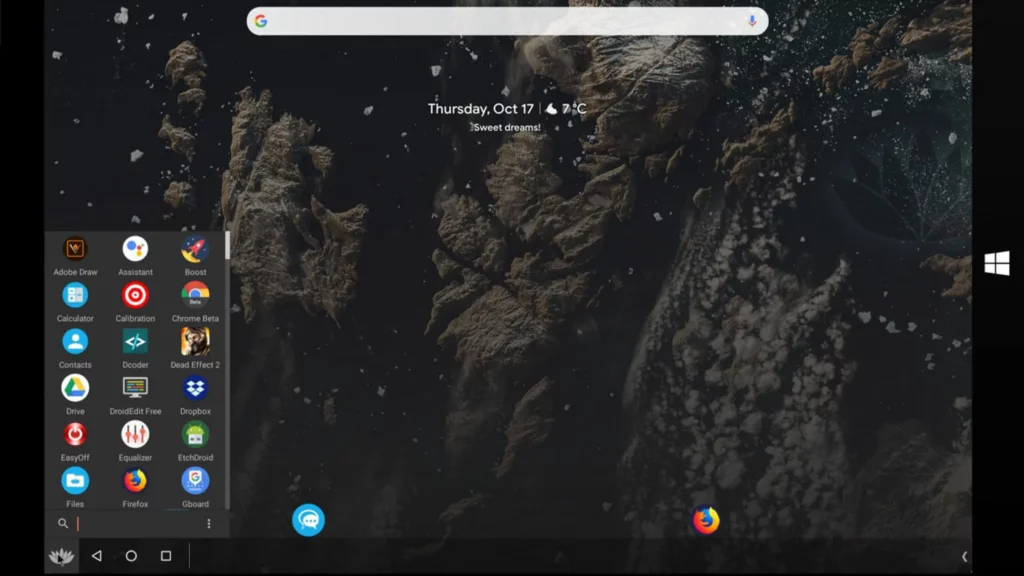
Bliss OS сделала значительный прогресс с момента своего первого появления в этом списке, и сегодня она является одним из лучших эмуляторов Android. Есть три способа использования: загрузка с флэш-накопителя, установка как раздел на ПК или через виртуальную машину. Мы рекомендуем использовать флэш-накопитель или метод полной загрузки.
На сегодняшний день доступны две версии: с Android 11 и Android 12L, что делает Bliss одним из самых актуальных эмуляторов в списке. Это обеспечит вас возможностью играть в большинство новых игр и приложений.
В целом, если вы справитесь с установкой, Bliss будет хорошим вариантом. Иногда могут возникать небольшие неполадки, но в целом он работает надежно. Он не такой насыщенный игровыми функциями, как Bluestacks или Nox, но предоставляет доступ к приложениям Google. Благодаря своему открытому исходному коду Bliss бесплатен, но установка на Mac требует больше усилий, чем на Windows.
GameLoop
Цена: Бесплатно
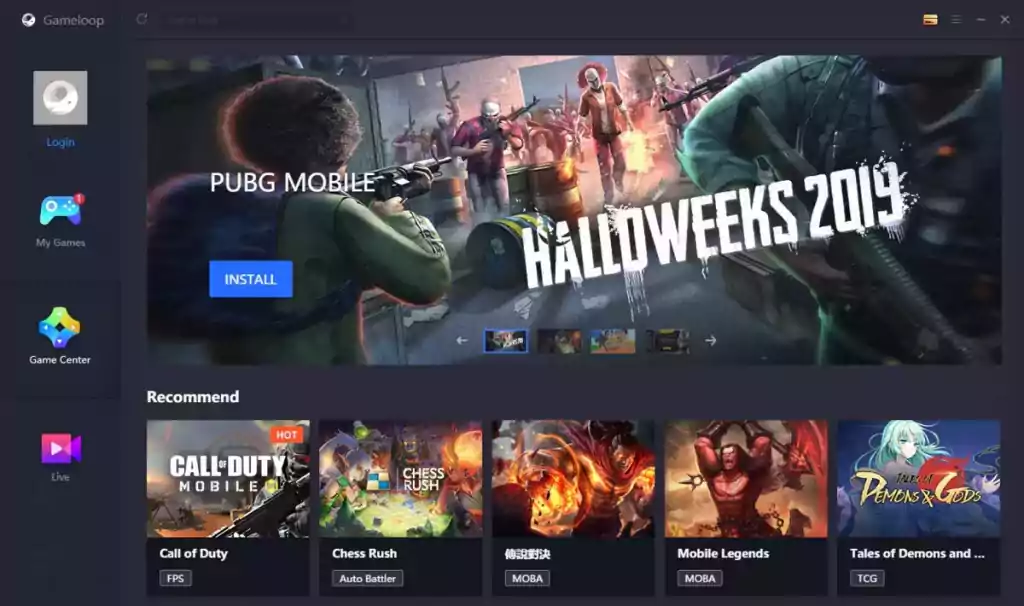
GameLoop представляет собой отличный способ наслаждаться играми для Android на ПК. Ранее он был известен как Tencent Gaming Buddy, разработанный Tencent, создателем таких популярных игр, как PUBG: Mobile. Установка проста и занимает всего несколько минут. После этого вы сможете наслаждаться играми или использовать различные приложения, такие как TikTok, PUBG: Mobile, Call of Duty: Mobile и другие. Он не поставляется с Google Play, но GameLoop загружает компоненты, если вам нужны приложения оттуда.
В нашем тестировании возникали некоторые сбои. Для загрузки некоторых элементов приходилось пробовать несколько раз, и мы сталкивались с несколькими ошибками. Однако GameLoop не использует VT, как многие другие, и имеет дополнительные возможности для официально поддерживаемых игр, таких как Call of Duty: Mobile и PUBG: Mobile. Хотя GameLoop не указывает, какую версию Android он использует, она уже существует несколько лет, что может иметь значение для некоторых задач.
Однако серьезная проблема заключается в том, что GameLoop не работает на MacOS. На данный момент он доступен только для ПК под управлением Windows.
LDPlayer 9
Цена: Бесплатно
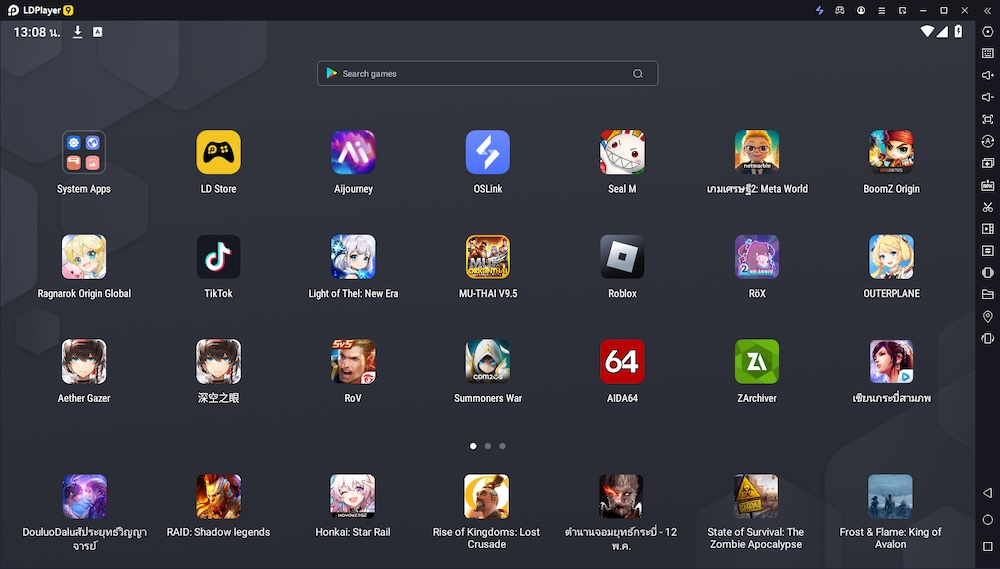
LDPlayer — еще один эмулятор, прежде всего ориентированный на игры, но также способный запускать другие приложения. Установка аналогична GameLoop: загрузите файл, установите его, настройте и все готово. Он легче в использовании, чем многие другие программы, и без проблем работает на наших ПК с процессорами AMD и широкими мониторами. Мы обнаружили меньше ошибок, чем у некоторых конкурентов, хотя он не работал идеально во всех случаях.
Одним из привлекательных аспектов LDPlayer являются его дополнительные функции. В панели инструментов справа вы найдете инструменты для снимков экрана, записи видео, настройки клавиатуры и многое другое. Также есть поддержка нескольких экземпляров для активных геймеров. Мы протестировали около полусотни игр, и все они работали нормально, хотя некоторые требовали нескольких попыток запуска.
LDPlayer бесплатен, стабилен и обладает достаточным набором функций, что делает его привлекательным выбором в этой категории. LDPlayer 9 работает на Android 9 и поддерживает практически все приложения. Эмулятор часто обновляется, однако на данный момент он не совместим с MacOS.
MeMU Play
Цена: Бесплатно
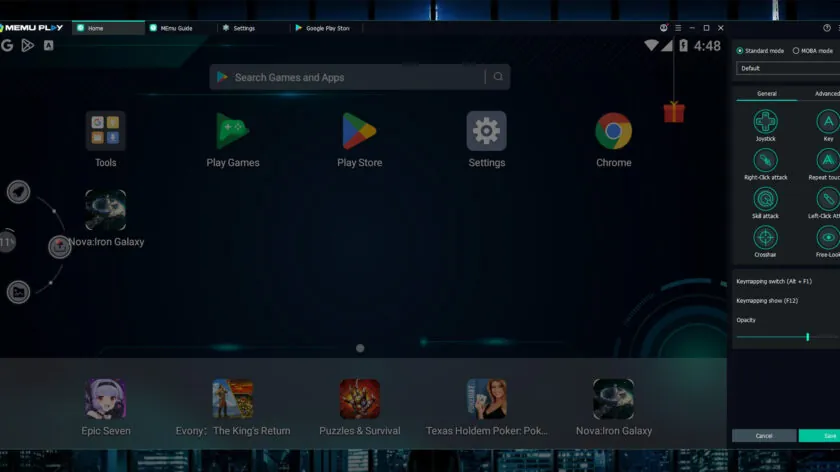
MuMu Player — еще один игровой эмулятор от NetEase, создателя таких известных мобильных игр, как Onmyoji, Vikingard и другие. Последняя бета-версия основана на Android 9, в то время как предыдущая стабильная версия работает на Android 6. Существует также MuMu Nebula, более легкая версия, подходящая для менее мощных ПК. Установка также проста — достаточно скачать и установить файл, что занимает всего несколько минут. Однако стоит отметить, что MuMu Player не поддерживает MacOS, работая только на Windows.
MuMu Player оснащен панелью инструментов в нижней части приложения, подобной LDPlayer и MeMU Play. Здесь вы можете устанавливать APK, делать скриншоты, записывать видео и настраивать клавиши. Также есть отличная поддержка геймпада для ПК. Пользовательский интерфейс и элементы управления напоминают MeMU и LDPlayer, поэтому пользователи этих программ быстро сориентируются в MuMu Player. Он успешно запускал наши тестовые игры и не уступал по функциональности.
MuMu Player
- Цена: Бесплатно
MuMu Player — ещё один эмулятор, заточенный под игры, разработанный NetEase, компанией, стоящей за популярными мобильными играми вроде Onmyoji и Vikingard. Последняя бета-версия работает на Android 9, а стабильная — на Android 6. Есть ещё MuMu Nebula — облегчённая версия для бюджетных ПК. Установка предельно простая: скачал файл, запустил, и через 5-10 минут всё готово. Правда, это вариант только для Windows, macOS не поддерживается.
У MuMu Player есть панель инструментов внизу, которая почти идентична LDPlayer и MeMU Play. Можно устанавливать APK, делать скриншоты, записывать видео и назначать клавиши. Геймпад для ПК тоже поддерживается. В остальном — стандартный эмулятор: входишь в Google Play, загружаешь игры и играешь.
Проблем с ним не возникло. Интерфейс и управление похожи на MeMU и LDPlayer, так что если пользовался одним из них, привыкнешь быстро. Тестовые игры запускались без нареканий, а в плане дополнительных функций он держится на уровне.
NoxPlayer
Цена: Бесплатно
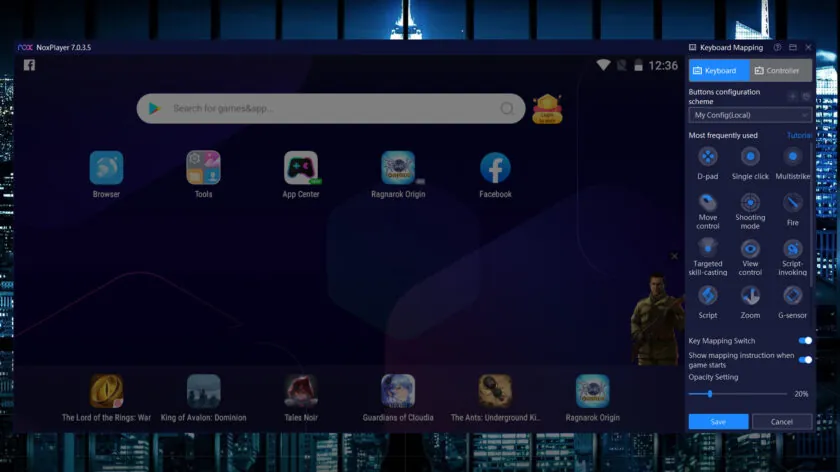
NoxPlayer, один из ранних эмуляторов Android, остается популярным даже сегодня. На момент написания статьи, он работает на стабильной версии Android 9 и бета-версии Android 12, что свидетельствует о стараниях разработчиков сохранить его актуальность. Процесс установки простой: убедитесь только, что вы отклоняете дополнительные предложения. После настройки просто войдите в Google Play и приступайте к своим делам.
NoxPlayer был одним из первых, кто предложил такие удобства, как клавиатурная раскладка. Сейчас эта функция стандартна для многих эмуляторов Android, и вы найдете соответствующую панель инструментов в правой части окна. Также вы можете делать скриншоты, записывать видео и выполнять другие действия. В ходе наших тестов NoxPlayer справился с играми без особых проблем.
Основная версия NoxPlayer продолжает работать на Android 9, обеспечивая стабильную производительность, но бета-версия Android 12 лучше подходит для графически насыщенных игр. Доступна также версия для Mac, что делает NoxPlayer одним из лучших эмуляторов Android для пользователей Mac. И его можно бесплатно скачать и использовать. В целом, он стабилен и хорошо конкурирует с LDPlayer, MeMU и другими аналогами.
PrimeOS
Цена: Бесплатно
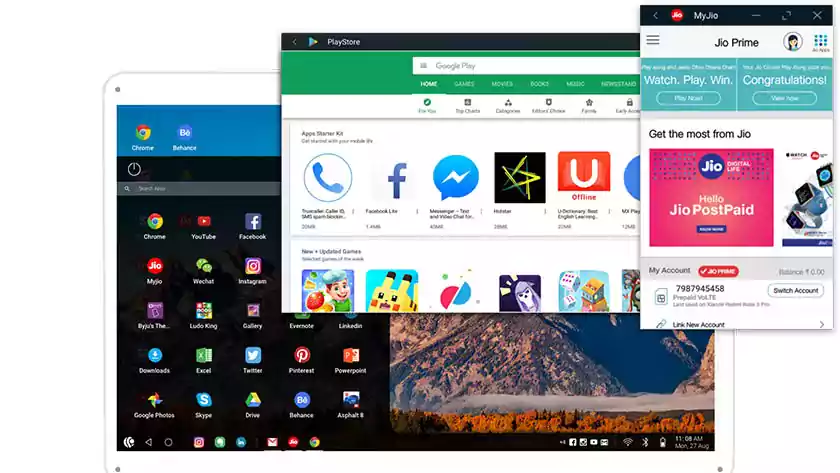
PrimeOS, подобно Bliss OS, устанавливается как раздел на жестком диске и загружается с него. Это может немного усложнить процесс установки, однако в PrimeOS имеется установочный EXE-файл, который помогает создать раздел и выполнить установку, облегчая этот процесс. После завершения установки вам нужно перезагрузить компьютер и выбрать загрузку PrimeOS.
После этого он начинает работать и во многом напоминает Bliss OS. Пользователю доступен полноценный рабочий стол на базе Android с поддержкой Google Play, что позволяет использовать практически все приложения. Также имеются дополнительные функции для геймеров, такие как поддержка клавиатуры и геймпада, запись сценариев и многое другое. В ходе наших тестов мы обнаружили некоторые проблемы при игре, однако это, вероятно, было связано с использованием старого оборудования на моем тестовом компьютере.
Стабильная версия PrimeOS базируется на Android 7, хотя также доступны бета-версии для сборок Android 11. Следует отметить, что бета-версии могут содержать больше ошибок и проблем. В целом PrimeOS предоставляется бесплатно. Наш основной совет заключается в том, чтобы быть готовыми к небольшому изучению процесса работы с разделами, но, в целом, все функционирует стабильно.
Windows 11
Цена: Бесплатно
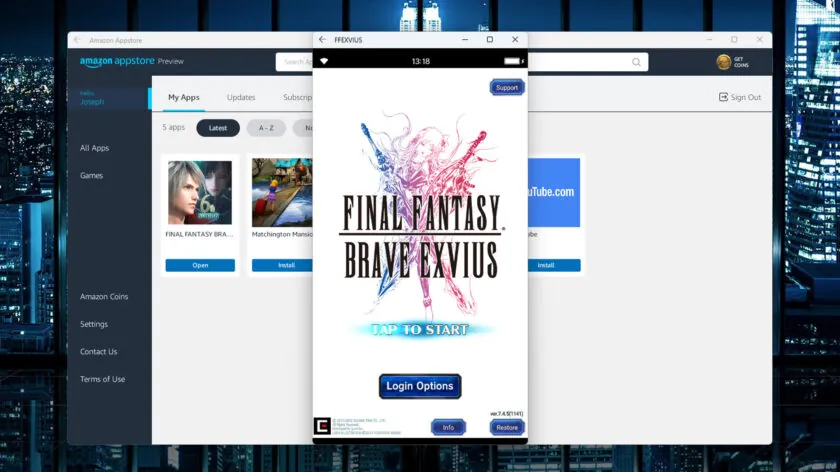
Одним из ключевых аспектов Windows 11 является возможность запуска приложений Android «из коробки». Для этого используется виртуализация, как и в других решениях, но Microsoft включает соответствующие инструменты в настройки Windows 11. Все, что вам нужно сделать, это зайти в Microsoft Store, скачать Amazon Appstore, и в Windows 11 появится руководство, которое поможет завершить настройку.
Amazon Appstore представляет собой приличный источник приложений, хотя он не сравним с Google Play. Здесь вы все же можете найти некоторые популярные приложения, а также множество других. В ходе наших тестов все они работали стабильно, однако мы ожидаем, что их функциональность будет улучшаться со временем. Преимущество заключается в том, что для этого не требуется никаких сложных настроек или загрузок: просто установите Amazon Appstore, откройте его и запустите нужные вам приложения.
Существует способ установки Google Play, однако он требует определенных знаний и на данный момент не стабилен, поэтому мы рекомендуем подождать. Тем не менее, поддержка Google Play Games на ПК находится в стадии открытого бета-тестирования и постепенно развивается. На текущий момент поддерживается несколько сотен игр, и каждый месяц добавляются новые.
Теперь следует неприятная новость: Microsoft планирует прекратить поддержку этой функции к марту 2025 года. Пока она будет продолжать работать, однако не стоит полагаться на нее в долгосрочной перспективе.
Зачем нужен эмулятор Android?
Использование эмулятора Android может быть полезным в трех основных сферах: игры, разработка приложений и повышение производительности. Вот краткое описание преимуществ каждой из них.
Когда вы играете в мобильные игры на компьютере, вы можете наслаждаться большим экраном для более удобного просмотра мелкого текста или деталей, а поддержка мыши и клавиатуры делает взаимодействие с пользовательским интерфейсом гораздо точнее. Эмуляторы Android, специализирующиеся на играх, также позволяют настраивать расположение элементов управления для каждой игры. Кроме того, ваш компьютер обычно подключен к сети и обеспечивает неограниченное время автономной игры, в то время как ваш телефон, вероятно, начнет перегреваться, если вы будете играть на нем длительное время, особенно подключенным к сети. Некоторые из самых увлеченных мобильных геймеров также предпочитают запускать свои игры на Android-эмуляторе, чтобы дать своему телефону перерыв или использовать его для многократной эксплуатации.
Второе по популярности применение — разработка приложений. Эмуляторы, предназначенные для этой цели, обычно объединяют среду разработки (IDE) с эмулятором, что позволяет разработчикам писать код приложений, запускать их на эмуляторе и исправлять ошибки при необходимости. В этой области собственная Android Studio от Google является лидером, используя функцию Android Virtual Device (AVD), которая позволяет эмулировать различные устройства. Это помогает разработчикам проверить свои приложения на различных устройствах и разрешениях экранов перед выпуском, что ведет к меньшему количеству ошибок.
Последнее применение эмуляторов Android — повышение производительности. Это менее распространенная практика, так как большинство инструментов повышения производительности для мобильных устройств уже доступны на ПК или Mac. Кроме того, некоторые Chromebook лучше и дешевле подходят для запуска приложений Android, чем эмуляторы. Однако некоторые приложения, имеют ограничения в функциональности вне мобильного пространства. Использование социальных сетей через эмулятор Android на ПК также упрощает загрузку и редактирование фотографий, текстов и прочего.
Часто задаваемые вопросы
Существуют ли онлайн-эмуляторы Android?
Да, существует несколько Android-эмуляторов, которые запускаются прямо в браузере, такие как Lambdatest, но они больше ориентированы на разработчиков.
Какой эмулятор Android самый лучший?
На мой взгляд, лучший эмулятор Android — это BlueStacks. Я использовал его для игр и приложений, и он работает безупречно! Интерфейс удобный, а производительность впечатляет. Однако, как вы думаете, есть ли другие варианты, которые могут его превзойти? Или, возможно, вы предпочитаете что-то совершенно другое? Давайте обсудим!
Что лучше BlueStacks или LDPlayer?
На мой взгляд, BlueStacks лучше, когда речь идет о производительности и совместимости с играми. Однако LDPlayer удивляет стабильностью и низкими системными требованиями. Я пробовал оба, и каждый имеет свои плюсы. Как вы думаете, что важнее — скорость или легкость? Может, у вас есть свои предпочтения? Давайте обсудим!
Чем можно заменить блюстакс?
Если вы ищете замену BlueStacks, рекомендую попробовать LDPlayer или NoxPlayer. Я использовал оба и был впечатлён их производительностью и стабильностью. LDPlayer отлично подходит для игр, а Nox — для общего использования. Какой из этих эмуляторов вам интереснее? Или, может, у вас есть свои фавориты? Давайте обсудим ваши предпочтения!


[…] только лишь для операционки Андроид, и эмулятор Андроид на ПК поможет играть в любые игры и проверять приложения […]
Здравствуйте, подскажите какой-нибудь эмулятор на мак, мне исключительно для просмотра аниме через приложение Anixart 🙂
Bluestacks
Спасибо)
Добрый вечер! В течении месяца пытаюсь найти эмулятор андройд для макбук серия 10.14.6 пока без результата не чего установить нормально не получается, если есть возможность помогите
Привет, для игр отлично подойдет Bluestacks 4, меня тоже macOS Mojave, в игры играю на нём.
Так и не смог решить, какой из них наиболее стабилен и требует меньше ресурсов.